- Guide per Montare Video
- 1.Convertitori da audio a testo online gratuiti
- 2.Gli 9 migliori generatori di voci AI
- 3.Idee, Musica e Frasi per Video di Compleanno
- 4.Come Generare Sottotitoli Automatici in Video
- 5.Software Migliori per Montaggio Video con IA
- 6.Strumenti Online Migliori per Rimuovere Voce
- 7.Come Sostituire i Volti nei Video
- 8.Migliori Lettori Video Gratuiti per PC
- 9.Migliori programmi gratuiti per riprodurre DVD
- 10.Rimuovere rumori di sottofondo da video
- 11.Creare Video di Mappa di Viaggio Animata
- 12.I 10 Migliori Cutter Video Gratuiti
- Miglior Editor Video su PC: Filmora
- Provalo gratuitamente Provalo gratuitamente
Come Usare Zoom su Xbox One
Aggiornato il 09/04/2024• Soluzioni comprovate
La popolarità di Zoom ha raggiunto picchi ineguagliabili sin dagli inizi della pandemia Covid-19. Ma non sono solamente i lavoratori da remoto a poter e voler utilizzare questo straordinario software per video-conferenze. Anche giocatori e giocatrici vogliono avere l'opportunità di video-chiamarsi mentre giocano insieme. Purtroppo, sebbene sia disponibile praticamente per qualsiasi dispositivo o piattaforma, non è possibile usare Zoom su Xbox one. Quel che è peggio, sembra che Xbox (Microsoft) non sia affatto interessata a fornire un'integrazione per Zoom o a facilitarne l'utilizzo. E no, la competitività non c'entra nulla, o comunque non è la ragione primaria.
Pensandoci, perché mai Microsoft dovrebbe supportare un'app di videoconferenza di terze parti quando ne fornisce una eccezionalmente simile? Cos'avrà mai Zoom di così speciale? Quale che sia la risposta a queste domande, non cambia il fatto che il mondo videoludico continua a chiedere Zoom a gran voce, pur consapevole che il desiderio potrebbe non avverarsi mai. O forse non tutto è perduto. Prima di scoprire insieme se sia possibile accedere alle riunioni di Zoom con Xbox, vediamo quali sono le caratteristiche di questo software, per meglio comprendere il perché gli utenti Xbox vogliano poterlo usare.
Contenuti dell'articolo:
Prima Parte. È Possibile Usare l'App di Zoom su Xbox?
Zoom è una delle applicazioni di videoconferenza più popolari e intuitive in assoluto. Basata su cloud, Zoom permette agli utenti di riunirsi e comunicare agevolmente online. Negli ultimi anni, il programma si è imposto come la soluzione più diffusa per il lavoro da remoto, con milioni di lavoratori e lavoratrici in tutto il mondo che ne fanno uso ogni singolo giorno. Ma l'uso di Zoom non si esaurisce al mondo del lavoro, e non mancano persone che scelgono il programma per parlare con i propri cari "faccia a faccia". Tra le applicazioni di videoconferenza, Zoom è quella più ricca di funzionalità. Non sorprende, dunque, che il programma sia così amato.
La rete è una parte centrale dell'intero sistema Xbox di Microsoft. Gli utenti possono connettersi a Internet per acquistare videogiochi, guardare contenuti e condividere i propri video di gameplay. Oltre a ciò, in rete gli utenti possono usare Skype per comunicare tra loro, tenersi in contatto con gli amici, condividere progressi e conseguimenti di gioco e altro ancora. Più di tutto, però, la rete è utilizzata per consentire le esperienze multi-giocatore con i giochi Xbox.
Che meraviglia sarebbe poter usare anche Zoom in rete, con Xbox! Beh, qualche tempo fa Zoom ha lanciato una nuova applicazione, chiamata Zoom Room, che fornisce un'esperienza per audio-conferenze, condivisione dello schermo e videoconferenze su Windows, Mac e originariamente anche per Xbox. Ahinoi, l'app è stata recentemente rimossa dal sistema Xbox. Così, allo stato attuale delle cose, l'unico modo per partecipare a riunioni di Zoom su Xbox One consiste nello screen casting.
Seconda Parte. Come Usare Chromecast per Effettuare Riunioni di Zoom con Xbox One
Ricapitolando, sebbene Xbox non offra supporto per Zoom, fino a non troppo tempo fa gli utenti potevano comunque partecipare a riunioni e videoconferenze tramite Zoom Room. Purtroppo, però, l'applicazione è stata rimossa dall'App Store di Xbox in tempi recenti, lasciando milioni di giocatori e giocatrici a bocca asciutta.
Niente paura e niente panico! Avete mai sentito dire "basta volerlo"? Ebbene, sono in tanti a volere Zoom per Xbox. Ciò significa che qualcuno ha trovato il modo per ottenerlo. Questo modo si chiama screen casting. Nonostante il nome apparentemente complesso e poco accessibile, lo screen casting costituisce un metodo piuttosto intuitivo per usare Zoom con l'Xbox One. Eppure sono ancora in pochi a conoscerlo. Se siete tra questi, continuate a leggere per scoprire subito come utilizzare questa funzionalità con Xbox, con l'ausilio di Chromecast.
- La prima cosa da fare per impostare una riunione di Zoom su Xbox è collegare Chromecast all'Xbox One per mezzo della porta HDMI. Fatto? Bene.
- Adesso portate tutta la vostra attenzione ai Pin della vostra fida Xbox e individuate l'app TV. Avviatela.
- Dopo aver avviato l'app TV vi verrà chiesto di connettere un cavo o un ricevitore satellitare. Premete il tasto "A" del telecomando per selezionare un'opzione.
- Xbox One non dovrebbe faticare troppo per rilevare Chromecast, che verrà visualizzato in una finestrella. Non appena lo vedrete comparire, premete il pulsante "Avanti".
- Se desiderate configurare l'Xbox One per poter controllare lo schermo Chromecast, premete su "Avanti". In alternativa, premete su "Salta" per procedere alla schermata successiva.
- Nella nuova schermata, potrete scegliere l'operazione che volete venga eseguita in seguito all'accensione dell'Xbox. Scegliete l'opzione che preferite tra l'apertura dell'app TV o della home. Quando siete soddisfatti della selezione, premete su "Avanti" per completare la configurazione di Chromecast.
- Al termine della configurazione, fate ritorno al dispositivo che intendete utilizzare per lo screen casting (iPhone, telefono Android, computer Windows, Mac, ecc.).
- Aprite la schermata delle impostazioni, individuate il pulsante Trasmetti e cliccateci su.
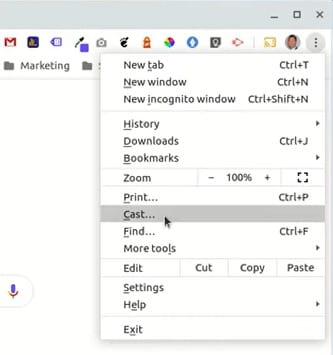
- Dovrebbe comparire l'elenco di tutti i dispositivi installati.
- Selezionate Xbox One dall'elenco per trasmettere dal computer (o telefono) allo schermo della console.
- Utilizzate il dispositivo di origine per avviare la riunione o la conferenza di Zoom ed ecco che la vedrete comparire come per magia sullo schermo della TV e potrete parteciparvi con la vostra Xbox One.
Terza Parte. Come Impostare Riunioni di Zoom su Xbox
Come già ampiamente discusso, Zoom è una delle applicazioni più amate tra quelle che consentono di effettuare riunioni, conferenze aziendali e videochiamate di gruppo. Continuate a leggere per scoprire come organizzare e impostare una conferenza di Zoom utilizzando la vostra Xbox.
- Come prima cosa, scaricate e installate Zoom o Zoom Room sul vostro computer Windows o Mac, oppure sul vostro telefono Android o iOS.
- Dopo aver completato l'installazione, avviate l'app Zoom o Zoom Room per procedere.
- Selezionate l'opzione "Connetti" per associare l'Xbox One e il dispositivo su cui avete installato Zoom.
- Fatto ciò, selezionate l'opzione "Inizia Riunione" per avviare la conferenza.
La procedura è estremamente simile a quella che prevede lo screen casting (trasmissione) di Zoom sull'Xbox, forse persino più semplice! E questo è tutto per quanto riguarda l'installazione di Zoom su Xbox One e l'utilizzo dell'app con e senza Chromecast. Riuscirci è facilissimo, anche se non esattamente intuitivo.
Conclusioni
Zoom è l'applicazione di videoconferenza più utilizzata e apprezzata degli ultimi tempi, e gli utenti Xbox non vogliono saperle di rinunciarci! Fortunatamente, esistono dei metodi che consentono anche a loro di partecipare a riunioni di Zoom senza troppa fatica. Basta disporre di un po' di pazienza e di una connessione a Internet. Grazie al supporto di Zoom per Xbox, chiunque può partecipare a riunioni in qualsiasi momento, ovunque si trovi. È facile, piuttosto veloce e non richiede l'installazione di app aggiuntive. Grazie per aver letto e buone riunioni!
 Garanzia di Download Sicuro, zero malware
Garanzia di Download Sicuro, zero malware
 Garanzia di Download Sicuro, zero malware
Garanzia di Download Sicuro, zero malware
(vai a scaricare Filmora mobile sul tuo dispositivo mobile tramite Appstore e GooglePlay).
*Le informazioni sul prodotto e sulla fatturazione ti verranno inviate via email dopo l'acquisto.

Il programma di montaggio video potenziato dall'IA, superpotente e facile da usare per tutti i creatori.
Provalo Gratis Provalo Gratis Provalo Gratis

